Anmelden - Erste Schritte
Wenn Contact Mobile nicht bereits für Sie auf Ihrem iPhone/iPad eingerichtet wurde, laden Sie die Anwendung bitte aus dem App Store herunter.
Wenn Sie von Ihrem Administrator eine E-Mail erhalten haben, gelangen Sie über einen Link zum Operator zur Möglichkeit der Vergabe eines Kennwortes.
|  COMuniq ONE Mobile ist eine VoIP-Lösung. Um Anrufe empfangen und starten zu können, benötigen Sie eine funktionierende Internetverbindung. Die COMuniq ONE Mobile App finden Sie im App Store unter dem Namen Contact Mobile. |
|  Beachten Sie bei der Speicherung und Verarbeitung von personenbezogenen Daten die jeweils anwendbaren gesetzlichen Datenschutzbestimmungen. Bei Fragen zum Thema Datenschutz wenden Sie sich an Ihren Administrator. |
|  Personenbezogene Daten können nicht automatisch gelöscht werden. Um die geltenden Datenschutzbestimmungen zu erfüllen, müssen Sie ggf. die Einträge manuell löschen. |
So melden Sie sich zum ersten Mal an
1 . Tippen Sie auf das Contact Mobile App-Symbol, um COMuniq ONE Mobile zu öffnen.
Die Anmeldeseite erscheint.
2 . Geben Sie Ihre E-Mail-Adresse und Ihr Kennwort ein. Das Kennwort haben Sie bereits im Operator vergeben.
3 . Tippen Sie auf Anmelden.
Sie sind an COMuniq ONE Mobile angemeldet.
|  Mit dem (iCloud) Schlüsselbund oder einem Passwort-Manager von Drittanbietern können Sie die Funktion Automatisch ausfüllen nutzen, um sich bei COMuniq ONE Mobile anzumelden. |
So melden Sie sich mit einem Passwort-Manager an
1 . Tippen Sie auf Ihrem Homescreen auf

.
2 . Tippen Sie auf Passwörter.
3 . Geben Sie Ihren iPhone-Code ein und tippen Sie auf Automatisch ausfüllen.
4 . Wählen Sie den gewünschten Passwort-Manager.
5 . Öffnen Sie die App.
6 . Tippen Sie auf ein Eingabefeld auf der Anmeldeseite.
Die Tastatur öffnet sich.
7 . Tippen Sie auf Passwörter.
8 . Wählen Sie den gewünschten Passwort-Manager und geben Sie eventuell einen Code ein.
9 . Wählen Sie die gespeicherten Anmeldedaten, die Sie verwenden möchten.
10 . Tippen Sie auf der Tastatur auf Öffnen.
Sie sind an COMuniq ONE Mobile angemeldet.
|  Sie können Automatisch ausfüllen nur verwenden, wenn Sie Ihre Anmeldedaten in einem Passwort-Manager gespeichert haben. Außerdem können Sie nur zwei Passwort-Manager aus Ihrer Liste auswählen: den (iCloud) Schlüsselbund und/oder einen Passwort-Manager von Drittanbietern. |
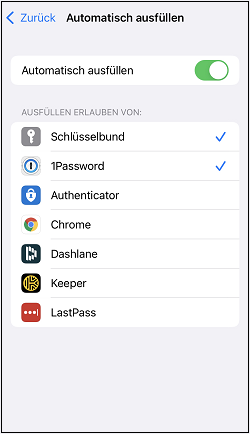
 .
.